A Mac gép Finder alkalmazása
A Finder segítségével rendszerezheti és megkeresheti a fájljait. Egy Finder-ablak megnyitásához kattintson a Finder ikonra ![]() a képernyő alján lévő Dockban.
a képernyő alján lévő Dockban.
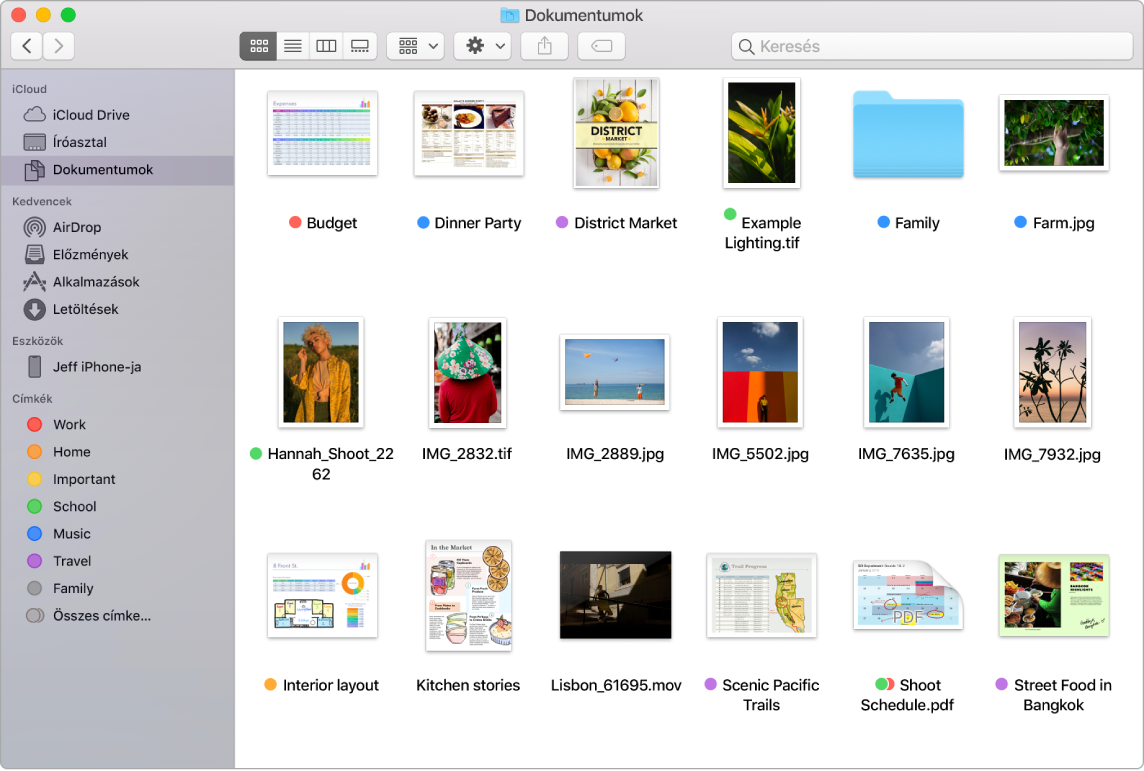
Eszközök szinkronizálása. Amikor csatlakoztat egy eszközt, például egy iPhone-t vagy iPad Prót, az megjelenik a Finder oldalsávján. Innen lehetősége van biztonsági mentés, frissítés vagy visszaállítás elvégzésére az eszközön.
Galérianézet. A galérianézettel megtekintheti a kijelölt fájl nagy előnézetét, így látvány alapján azonosíthatja a képeket, videoklipeket és más dokumentumokat. Az Előnézet panel információkat jelenít meg, amelyekkel azonosítható a kívánt fájl. Az alul lévő tekerési sávval könnyedén megkeresheti a kívánt elemet. Az Előnézet panel bezárásához nyomja meg a Shift-Command-P billentyűkombinációt.
Tipp: Ha a Galéria nézetben szeretné megjeleníteni a fájlneveket, válassza a „Fájlnév megjelenítése” lehetőséget.
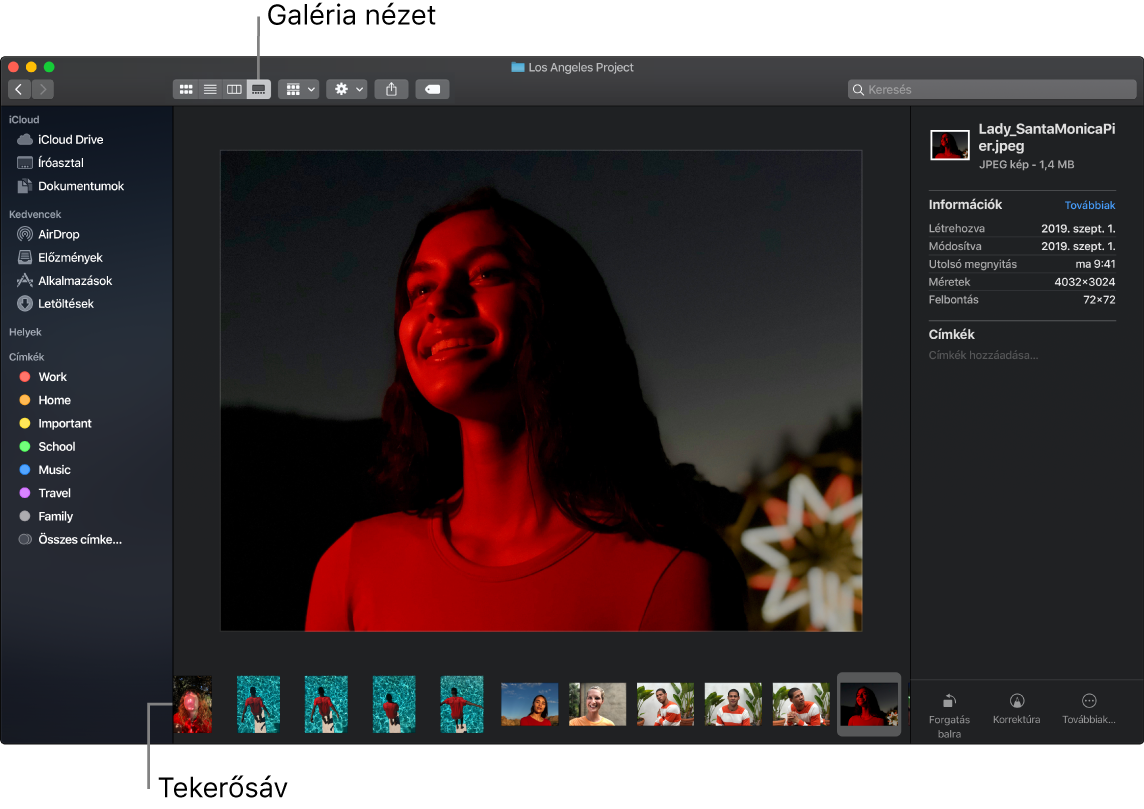
Gyorsműveletek. Az Előnézet panel jobb alsó sarkában parancsikonok láthatók, amelyekkel közvetlenül a Finderben kezelheti és szerkesztheti a fájlokat. A Korrektúra segítségével elforgathatja, annotálhatja és megvághatja a képeket, egyetlen fájlban egyesíthet képeket és PDF-eket, megvághatja a hang- és videofájlokat, illetve létrehozhat egyéni műveleteket az Automator-munkafolyamatok használatával (pl. vízjelet adhat a fájlokhoz.) Tekintse meg a Gyorsműveletek elvégzése a Finderben a Mac gépen című fejezetet a macOS felhasználói útmutatójában.
Ha meg szeretné jeleníteni az Előnézet panel beállításait a Finderben, válassza a Nézet > Előnézet megjelenítése lehetőséget. A megjelenített elemek testreszabásához válassza a Nézet > Előnézet-beállítások megjelenítése lehetőséget, és adja meg a fájltípusra vonatkozó beállításokat.
Tipp: A gyors nézet megnyitásához jelöljön ki egy fájlt, és nyomja meg a Szóköz billentyűt. Aláírhat PDF-eket, megvághat hang- és videofájlokat, annotálhat, elforgathat és megvághat képeket külön alkalmazás megnyitása nélkül. Ha további információkat szeretne megtudni a Gyorsnézet és jelölés funkciókról, tekintse meg a macOS felhasználói útmutatójának Fájlok megtekintése és szerkesztése a Gyorsnézettel a Mac gépen és Fájlok jelölése a Mac gépen szakaszait.